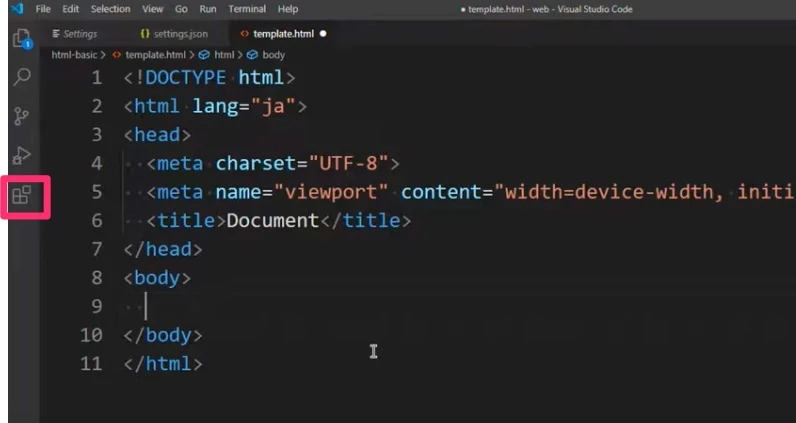
Visual Studio Code で HTML を実行できますか?
Visual Studio Code (VS Code) は、軽量ながらも強力なコードエディターであり、HTML 開発に最適な環境を提供します。この記事では、VS Code を使って HTML を実行する方法について詳しく解説します。
VS Code における HTML の基本的なサポート
VS Code は、HTML のコーディングを支援するさまざまな機能を備えています。
- シンタックスハイライト: HTML タグ、属性、値が色分け表示されるため、コードの可読性が向上します。
- コード補完: タグ名や属性名を入力する際に、候補を表示して入力を支援します。
- エラーチェック: HTML の構文エラーを検出し、問題箇所をハイライト表示します。
- Emmet のサポート: Emmet の省略記法を使用して、HTML を効率的に記述できます。
これらの機能により、VS Code は HTML 開発を快適に行うための基本的なサポートを提供します。
HTML ファイルの実行
VS Code 単体では、HTML ファイルを直接実行する機能はありません。しかし、拡張機能を利用することで、Web ブラウザで HTML ファイルを簡単にプレビューできます。
Live Server 拡張機能の利用
Live Server は、HTML ファイルの変更をリアルタイムでブラウザに反映してくれる便利な拡張機能です。
インストール方法
- VS Code の拡張機能ビューを開きます。
- 検索バーに「Live Server」と入力します。
- 「Live Server」拡張機能をインストールします。
使用方法
- HTML ファイルを開きます。
- エディターの右下にある「Go Live」をクリックします。
Live Server によってローカルサーバーが起動し、デフォルトのブラウザで HTML ファイルが自動的に開かれます。コードを編集して保存すると、変更がブラウザに即座に反映されます。
その他の拡張機能
Live Server の他にも、HTML ファイルをブラウザでプレビューできる拡張機能は多数存在します。
| 拡張機能名 | 説明 |
|---|---|
| Preview on Web Server | ローカルサーバーを起動し、HTML ファイルをプレビューできます。 |
| Browser Preview | VS Code 内にブラウザを表示し、HTML ファイルをプレビューできます。 |
自分に合った拡張機能を見つけて、快適な HTML 開発環境を構築しましょう。
サンプルコード
以下は、簡単な HTML ファイルの例です。
<!DOCTYPE html>
<html lang="ja">
<head>
<meta charset="UTF-8">
<meta name="viewport" content="width=device-width, initial-scale=1.0">
<title>サンプルページ</title>
</head>
<body>
<h1>こんにちは、世界!</h1>
<p>これはサンプルの HTML ファイルです。</p>
</body>
</html>
このコードを VS Code で開き、Live Server などの拡張機能を使ってブラウザでプレビューしてみましょう。
よくある質問
Q1: VS Code で HTML ファイルを実行するには、Live Server 拡張機能は必須ですか?
A1: いいえ、必須ではありません。他の拡張機能を利用したり、ローカルサーバーを手動で起動したりすることもできます。
Q2: Live Server 拡張機能は、HTML 以外のファイルもプレビューできますか?
A2: はい、CSS や JavaScript ファイルの変更もリアルタイムで反映されます。
Q3: VS Code で HTML 開発を行う際のメリットは?
A3: VS Code は軽量かつ高機能なコードエディターであり、HTML 開発に役立つ機能が豊富に備わっています。シンタックスハイライト、コード補完、エラーチェックなどの基本機能に加え、拡張機能を利用することでさらに開発効率を高めることができます。